Modification des stratégies de contrôle d’application de base et supplémentaires existantes avec l’Assistant
Remarque
Certaines fonctionnalités d’App Control for Business sont disponibles uniquement sur des versions spécifiques de Windows. En savoir plus sur la disponibilité des fonctionnalités De contrôle d’application.
L’Assistant Contrôle d’application pour les entreprises facilite la modification et l’affichage des stratégies De contrôle d’application que les applets de commande PowerShell ou manuellement. L’Assistant prend actuellement en charge les fonctionnalités d’édition suivantes :
- Configuration des règles de stratégie
- Ajout de nouvelles règles de fichier d’autorisation ou de blocage à des stratégies existantes
- Suppression des règles d’autorisation ou de blocage des fichiers sur les stratégies existantes
Configuration des règles de stratégie
La Policy Rules page se charge avec les règles de stratégie in-edit configurées selon les règles définies. La sélection du + Advanced Options bouton affiche le panneau des options de règle de stratégie avancées. Ce regroupement de règles contient d’autres options de règle de stratégie qui sont moins courantes pour la plupart des utilisateurs. Pour modifier l’une des règles, retournez l’état de règle de stratégie correspondant. Pour instance, pour désactiver le mode Audit et activer le mode d’application dans la figure ci-dessous, il suffit d’appuyer sur le bouton en regard de l’étiquetteAudit Mode. Une fois les règles de stratégie configurées, sélectionnez le bouton Suivant pour passer à l’étape suivante de la modification : Ajout de règles de fichier.
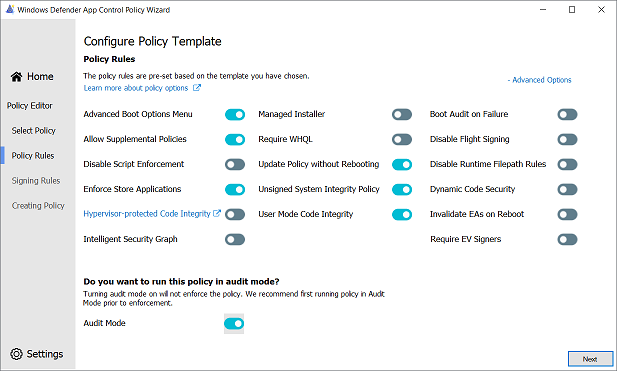
Une description de la règle de stratégie s’affiche en bas de la page lorsque le curseur est placé sur le titre de la règle. Pour obtenir la liste complète des règles de stratégie et de leurs fonctionnalités, consultez le tableau des règles de stratégie App Control for Business.
Ajout de règles de fichier
L’Assistant Contrôle d’application pour les entreprises permet aux utilisateurs d’ajouter des règles à leur stratégie existante en toute transparence. Auparavant, cette tâche d’ajout de règle impliquait la création d’une stratégie avec les nouvelles règles et sa fusion avec la stratégie existante.
La sélection du + Custom Rules bouton ouvre le panneau Règles personnalisées. Pour plus d’informations sur la création de règles de fichier de stratégie, consultez les instructions fournies dans la section Création de règles de fichier de stratégie.
Suppression de règles de fichier
L’Assistant Contrôle d’application permet de supprimer rapidement et facilement les règles de fichier d’une stratégie existante. Pour supprimer tout type de règle de fichier : règle d’éditeur, règle de chemin d’accès, règle de nom de fichier ou règle de hachage, sélectionnez la règle dans la Policy Signing Rules List table sur le côté gauche de la page. La sélection de la règle met en surbrillance la ligne entière. Une fois la ligne mise en surbrillance, sélectionnez l’icône supprimer sous le tableau. L’Assistant invite l’utilisateur à confirmer avant de supprimer la règle de fichier. Une fois supprimée, la règle n’apparaît plus dans la stratégie ou la table.
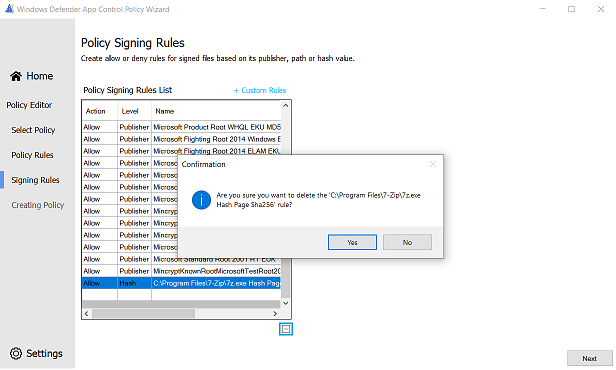
Remarque
La suppression d’une règle d’éditeur supprime également les règles d’attribut de fichier associées. Par instance, dans le bloc xml ci-dessous, la suppression de ID_SIGNER_CONTOSO_PUBLISHER supprimerait également les règles ID_FILEATTRIB_LOB_APP_1 et ID_FILEATTRIB_LOB_APP_2.
<Signer ID="ID_SIGNER_CONTOSO_PUBLISHER" Name="Contoso LOB Publisher CA">
<CertRoot Type="TBS" Value="0123456789ABCDEF0123456789ABCDEF0123456789ABCDEF0123456789ABCDEF" />
<CertPublisher Value="Contoso IT Dept App Publisher" />
<FileAttribRef RuleID="ID_FILEATTRIB_LOB_APP_1" />
<FileAttribRef RuleID="ID_FILEATTRIB_LOB_APP_2" />
Création de stratégies
Une fois la stratégie créée, la nouvelle stratégie est écrite dans le même chemin que la stratégie in-edit. La version de la stratégie est ajoutée au nouveau nom de fichier de stratégie à la fin du nom de fichier. Par instance, si la stratégie in-edit est enregistrée dans MyDocuments\BasePolicy.xml, après modification, la nouvelle stratégie est enregistrée dans MyDocuments\BasePolicy_v10.0.0.1.xml.